Cara mencadangkan profil browser Brave

Panduan lengkap untuk mencadangkan dan memulihkan profil pengguna di browser Brave dengan langkah-langkah yang jelas dan aman.
Jadi, Anda menggunakan dok Plank di Linux , dan Anda menyukainya, tetapi Anda tidak yakin tentang cara menggunakan sistem dok. Dalam panduan ini, kita akan berbicara tentang menambahkan docklet dan plugin yang berbeda ke dock Plank.
Sebelum kita dapat mengaktifkan docklet di Plank dock, ada baiknya untuk mempelajari cara membuat aplikasi berfungsi. Terutama karena sangat sedikit distribusi Linux utama yang memiliki Plank dock yang sudah diinstal sebelumnya.
Plank sejauh ini merupakan dock yang paling banyak digunakan di Linux karena kemudahan penggunaan dan kesederhanaannya. Akibatnya, sebagian besar distribusi memilikinya di repositori paket mereka, dan sangat mudah untuk menginstalnya. Untuk membuatnya bekerja di sistem Anda, buka jendela terminal dengan Ctrl + Alt + T atau Ctrl + Shift + T pada keyboard. Kemudian, ikuti instruksi baris perintah yang cocok dengan OS Linux yang Anda gunakan.
Plank Dock tersedia untuk semua pengguna Ubuntu Linux melalui repositori perangkat lunak "Universe". Untuk menginstal, aktifkan repo "Universe", dan jalankan perintah apt install untuk membuatnya berfungsi!
sudo add-apt-repository universe
Jalankan perintah pembaruan untuk menyelesaikan pengaturan Universe.
sudo apt update
Terakhir, instal Plank.
sudo apt install papan
Ternyata, Elementary OS hadir dengan Plank sebagai dok default di lingkungan desktop mereka. Jadi, tidak diperlukan instalasi. Lewati saja ke langkah berikutnya dalam panduan ini agar docklet berfungsi!
Plank siap dipasang untuk pengguna Debian Linux (9, 10, dan Sid) di repositori perangkat lunak “Debian Main”. Kerjakan di sistem Linux Debian Anda dengan perintah apt-get install di bawah ini.
Sudo apt-get install plank
Ingin fitur baru? Pastikan untuk mengupgrade dari Debian 9 ke 10 sebelum instalasi. Atau, coba Backports .
Plank ada di repositori perangkat lunak "Komunitas" untuk pengguna Arch. Untuk menginstalnya, buka /etc/pacman.conf , dan aktifkan repositori perangkat lunak “Komunitas”. Setelah repo diaktifkan, Anda bisa mendapatkan Plank dengan perintah Pacman berikut .
sudo pacman -S papan
Atau, Plank juga ada di AUR .
Plank siap dipasang di repositori perangkat lunak "Fedora i386 dan Fedora x86_64". Untuk menginstal, buka terminal dan jalankan perintah dnf install di bawah ini.
sudo dnf install plank plank-docklets -y
Setiap versi OpenSUSE Linux memiliki Plank di sumber perangkat lunaknya. Jika Anda ingin menginstalnya, jalankan perintah zypper di bawah ini ke jendela terminal. Harap dicatat, Anda harus mengaktifkan "OpenSUSE Oss All" di pengaturan repo Anda.
Sudo zypper menginstal papan
Sebagian besar distribusi, bahkan yang tidak jelas, membawa Plank. Namun, jika Anda tidak dapat menginstalnya di distribusi favorit Anda, ambil kode sumbernya , dan kompilasi. Atau, pertimbangkan untuk menjalankan salah satu distribusi yang tercakup dalam petunjuk penginstalan, karena mereka mendukung Plank.
Sekarang setelah Plank terinstal, Anda harus mengaturnya agar diluncurkan secara otomatis saat login. Cara tercepat untuk melakukannya adalah dengan membuka jendela terminal dan menambahkan file pintasan Plank ke dalam folder "autostart".
mkdir -p ~/.config/autostart cp /usr/share/applications/plank.desktop ~/.config/autostart/
Dengan file pintasan di folder "autostart" di PC Linux Anda, Anda harus memperbarui izin file, sehingga akan diluncurkan dengan benar saat startup.
sudo chmod +x ~/.config/autostart/plank.desktop
Uji apakah pintasan diluncurkan dengan me-reboot PC Linux Anda. Jika berfungsi dengan benar, Plank akan muncul setelah restart. Jika tidak, hapus pintasan dan coba lagi.
rm ~/.config/autostart/plank.desktop
Mengaktifkan docklet di dok Plank, Anda harus membuka area pengaturan. Untuk melakukan ini, klik kanan pada panel dok dengan mouse dan pilih opsi "pengaturan" di menu klik kanan. Atau, luncurkan jendela terminal dengan Ctrl + Alt + T atau Ctrl + Shift + T pada keyboard dan tulis perintah di bawah ini untuk langsung mendapatkan akses ke pengaturan dok.
papan --preferensi
Setelah jendela pengaturan Plank terbuka, Anda akan melihat tiga tab terpisah. Tab ini adalah "Penampilan", "Perilaku", dan "Docklets". Pilih yang "Docklets" dengan mouse untuk mengakses daftar docklet.
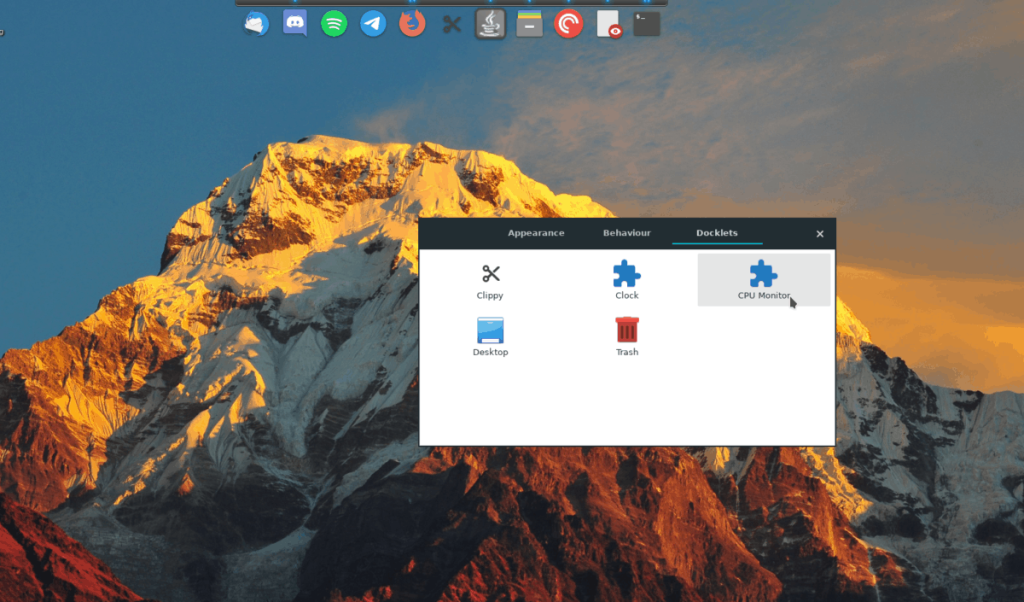
Lihat daftar docklet Plank yang sudah diinstal sebelumnya. Setelah Anda menemukan yang ingin Anda tambahkan ke dok, klik dua kali padanya dan itu akan dimuat. Ulangi proses ini untuk setiap docklet Plank yang ingin Anda tambahkan ke dock. Setelah selesai, tutup jendela preferensi.
Perlu menghapus dok yang telah Anda tambahkan ke dok Plank? Berikut cara melakukannya.
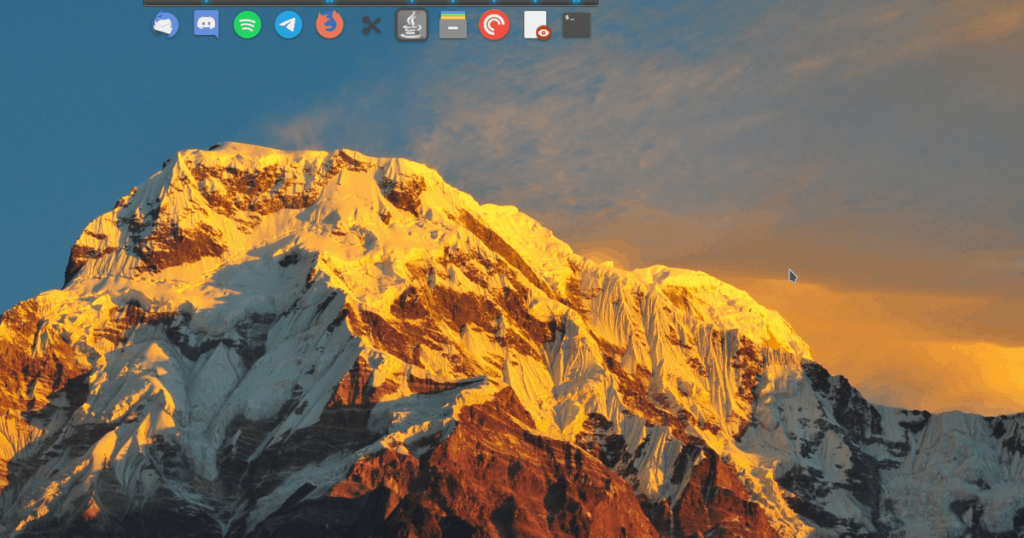
Langkah 1: Buka dok dengan mouse Anda di desktop.
Langkah 2: Temukan docklet yang ditambahkan ke dok Plank Anda dan klik kanan padanya dengan mouse untuk membuka opsinya.
Langkah 3: Seret docklet dari dok untuk menonaktifkannya. Ulangi ini untuk sebanyak mungkin docklet yang telah Anda aktifkan di dok Plank.
Panduan lengkap untuk mencadangkan dan memulihkan profil pengguna di browser Brave dengan langkah-langkah yang jelas dan aman.
Pelajari cara menginstal Linux Lite, sistem operasi berbasis Ubuntu yang ringan dengan antarmuka XFCE4.
Jika Anda menggunakan banyak PPA di PC Ubuntu dan baru saja meningkatkan ke Ubuntu 20.04, Anda mungkin memperhatikan bahwa beberapa PPA Anda tidak berfungsi, karena
Baru mengenal Linux dan ingin menambahkan musik Anda ke Rhythmbox tetapi tidak yakin bagaimana melakukannya? Kami dapat membantu! Ikuti panduan ini saat kami membahas cara mengatur
Apakah Anda perlu mengakses PC atau Server Ubuntu jarak jauh dari PC Microsoft Windows Anda? Tidak yakin tentang bagaimana melakukannya? Ikuti bersama dengan panduan ini saat kami tunjukkan kepada Anda
Apakah Anda menggunakan browser web Vivaldi sebagai driver harian Anda di Linux? Apakah Anda mencoba mencari cara untuk mencadangkan pengaturan browser Anda untuk penyimpanan yang aman? Kami
Cara Mengunduh Podcast Dari Terminal Linux Dengan Podfox
Cara Menemukan File Duplikat Dan Membersihkannya Di Linux Dengan FSlint
Apakah Anda membutuhkan klien podcast yang bagus dan elegan untuk desktop Linux Anda? Jika demikian, Anda perlu mencoba CPod. Ini adalah aplikasi kecil yang ramah yang membuat mendengarkan
TuxGuitar adalah alat pembuat musik open-source. Dengan itu, pengguna dapat membuat dan mengedit tabulasi gitar mereka sendiri. Dalam panduan ini, kita akan membahas bagaimana caranya








